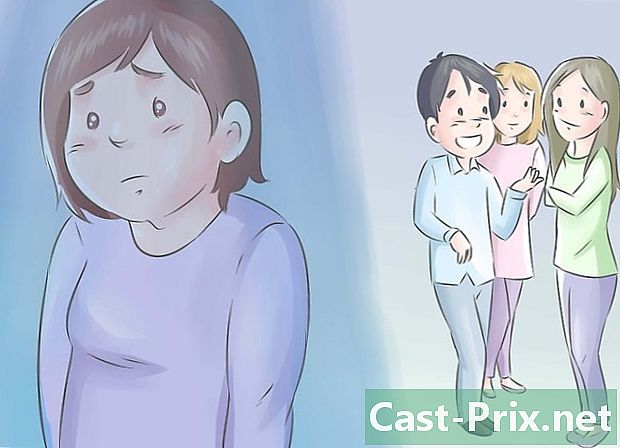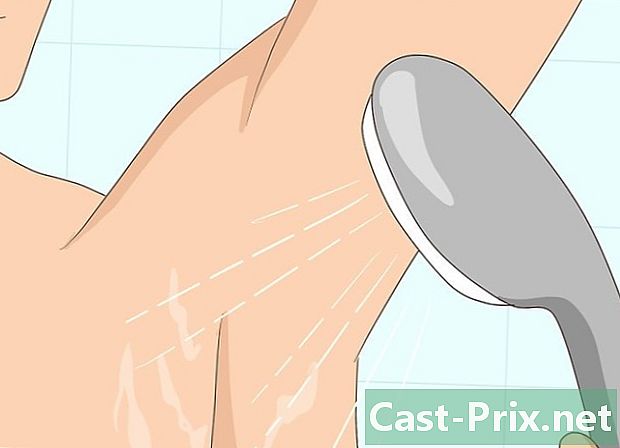Slik tilbakestiller du begrensningskoden på en iPhone
Forfatter:
Roger Morrison
Opprettelsesdato:
27 September 2021
Oppdater Dato:
9 Kan 2024
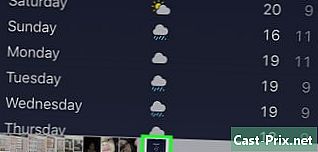
Innhold
Denne artikkelen ble skrevet i samarbeid med våre redaksjoner og kvalifiserte forskere for å garantere nøyaktigheten og fullstendigheten av innholdet.s innholdsstyringsgruppe undersøker redaksjonelteamets arbeid nøye for å sikre at hvert element overholder våre høye kvalitetsstandarder.
Hvis du har glemt den eller ikke husker at du opprettet den, kan du tilbakestille begrensningskoden på en iPhone. Denne koden brukes vanligvis for å forhindre at barn får tilgang til innstillinger og funksjoner.
stadier
Metode 1 av 2:
Tilbakestill enheten
- 1 Koble iPhone til datamaskinen din med en USB-kabel. Hvis du vil tilbakestille iPhone-en uten å vite begrensningskoden, må du bruke en datamaskin og iTunes. Du trenger ikke å bruke datamaskinen eller har brukt iTunes før.
- Denne metoden vil slette alle data på din iPhone. Du vil ikke kunne gjenopprette en sikkerhetskopi fordi sikkerhetskopien vil gjenopprette begrensningskoden. Hvis du ikke vil starte fra bunnen av, kan du prøve å tilbakestille koden med iBackupBot.
- 2 Åpne iTunes. Hvis iTunes ikke er installert på datamaskinen, kan du laste det ned fra Apple-nettstedet.
- Du finner iTunes i Dock på Mac-en eller i listen over programmer i menyen start Windows.
- 3 Trykk lenge på strøm- og hjemmeknappene. Dette vil tvinge omstarten av iPhone.
- Hvis du bruker en iPhone 7 eller en nyere iPhone, må du trykke og holde inne strøm- og volumknappene.
- 4 Trykk på disse knappene til iTunes-logoen vises. Du vil først se Apple-logoen, men fortsette å trykke til iTunes-logoen vises på iPhone-skjermen.
- 5 Klikk på Gjenopprett i iTunes. Dette vinduet vises når iTunes oppdager en iPhone i gjenopprettingsmodus.
- 6 Vent til restaureringen av enheten din. Prosessen kan ta flere minutter, men du vil se en fremdriftslinje på skjermen på enheten din.
- 7 Dra skjermen for å starte konfigurasjonsprosessen. Dette er konfigurasjonsprosessen som starter når du først starter enheten.
- 8Trykk på språket og regionen din
- 9 Trykk på det trådløse nettverket du vil bruke. Du må være koblet til Internett under installasjonsprosessen.
- Hvis det ikke er noe trådløst nettverk tilgjengelig, trykk Bruk en mobilforbindelse. Dette trinnet krever en mobil dataplan.
- 10 Skriv inn passordet for det trådløse nettverket. Du må angi passordet for det trådløse nettverket når du har valgt det.
- 11 Velg ønsket sted Du kan aktivere lokasjonstjenester eller holde dem inaktive. Det anbefales å aktivere denne tjenesten for å få mest mulig ut av de fleste av applikasjonene dine.
- 12 Trykk på Som ny iPhone. Dette vil tillate deg å komme i gang med din iPhone.
- Ikke gjenopprett enheten fra sikkerhetskopi. Hvis du velger å gjenopprette den fra en iCloud- eller iTunes-sikkerhetskopi i stedet for å konfigurere den som en ny iPhone, vil også begrensningskoden bli gjenopprettet, og du må starte på nytt.
- 13Velg Logg på med Apple-ID-en din.
- 14 Trykk på Apple-ID og passord. Når du logger deg på, har du tilgang til alle kontakter, kalendere og kalendere på iCloud, men også til kjøp og nedlastinger på iTunes og App Store.
- 15 Velg Bruk iCloud. Dette synkroniserer iCloud-dataene dine, inkludert kontakter og kalendere.
- 16 Fullfør oppsettet og bruk din iPhone. Når installasjonen er fullført, kan du begynne å bruke iPhone-enheten uten begrensningskoden. Du vil kunne laste ned alle dine tidligere applikasjoner og alle tidligere kjøp fra nettbutikkene. annonsering
Metode 2 av 2:
Bruk iBackupBot
- 1 Åpne Innstillinger-menyen på iPhone. Du kan bruke iBackupBot på datamaskinen din til å sette inn en kodelinje som vil tilbakestille begrensningskoden.
- Du finner Innstillinger-appen på en av hjemmeskjermene dine, og den kan være i en mappe som heter "Verktøy". Ikonet ser ut som et grått hakk.
- 2Trykk på Generelt.
- 3Velg Begrensninger.
- 4 Angi minst en dårlig begrensningskode. Du må oppgi feil kode for at varselet "(antall) gjenværende forsøk" skal vises under koden.
- 5Koble iPhone til en USB-port på datamaskinen.
- 6 Åpne iTunes. Du må lage en sikkerhetskopi av din iPhone som du kan hente ut den gjeldende begrensningskoden fra. Dette er mulig fra iTunes.
- Hvis du ikke har iTunes installert, kan du laste ned det på denne adressen.
- 7 Klikk på knappen for enheten din. Du vil se knappen for din iPhone vises øverst i iTunes-vinduet.
- 8 Velg Sikkerhetskopier nå. Dette vil ta sikkerhetskopi av enheten din til datamaskinen.
- 9 Åpne nettleseren din. Du må laste ned et spesielt program som lar deg få tilgang til sikkerhetskopifilen for din iPhone.
- 10 Vi ses på iBackupBot-nettstedet. Dette programmet kan rake sikkerhetskopifilen og gjør det mulig å endre begrensningskoden.
- 11Klikk på Last ned-knappen.
- 12 Velg Last ned gratis prøveversjon for operativsystemet ditt. Alt du trenger for denne prosedyren kan gjøres med gratis prøveversjon.
- 13 Dobbeltklikk på installasjonsfilen etter å ha lastet den ned. Du vil se det i nedlastingsdelen av nettleseren din eller i nedlastingsmappen på datamaskinen.
- 14 Følg instruksjonene på skjermen. Du kan forlate innstillingene som standardverdi under installasjonen.
- 15 Start iBackupBot. Du finner en snarvei på skrivebordet ditt, men det er også mulig at programmet starter automatisk etter installasjon.
- 16 Utvid sikkerhetskopien av enheten din i venstre sidefelt. iBackupBot vil vise alle sikkerhetskopier av iOS-enheter den finner på datamaskinen din. Hvis du har flere enheter, velger du den du vil tilbakestille begrensningskoden.
- Hvis enheten din har flere sikkerhetskopier, kan du se på datoen og klokkeslettet hver enkelt ble opprettet.
- 17Utvid systemfiler.
- 18Utvid HomeDomain.
- 19Utvid biblioteket.
- 20Utvid Innstillinger.
- 21 typen springbrett i søkefeltet. Trykk deretter oppføring. Søkefeltet er øverst til høyre i vinduet.
- 22 Dobbeltklikk på com.apple.springboard.plist.
- 23 Velg e plist-redaktøren for iBackupBot. Du kan også bruke Notisblokk, men den innebygde e-redigereren vil være lettere å lese.
- 24 Klikk på Avbryt for å avvise oppdateringen. Oppdateringen er ikke nødvendig for å utføre disse handlingene.
- 25 Bla nedover på skjermen. Du må nå linjen
SBParentalControlsFailedAttempts . Du får se# under og # skal samsvare med antall forsøk du har gjort. - 26 Lag en ny linje under
# . Du legger inn en ny kode på denne linjen. - 27 typen
SBParentalControlsPin . Trykk deretter oppføring. - 28Enter
1111 . - 29 Klikk Lagre. Denne knappen ser ut som en gammel diskett.
- 30 Lukk den åpne e-filen. Du blir omdirigert til hovedvinduet iBackupBot.
- 31 Klikk på Gjenopprett. Denne knappen er øverst i vinduet.
- 32 Merk av for Start enheten på nytt etter gjenoppretting. Gjør det samme med Ikke kopier sikkerhetskopien.
- 33uncheck
Slett elementer fra enheten som ikke vil bli gjenopprettet. - 34 Velg Gjenopprett og vent. Sikkerhetskopien vil bli gjenopprettet til din iPhone som vil starte på nytt når gjenopprettingen er fullført.
- 35 Prøv den nye begrensningskoden. Åpne applikasjonen innstillinger, trykk general så videre restriksjoner. typen 1111 som kode, og du vil ha tilgang til begrensningsmenyen. Du kan deretter angi en ny kode eller deaktivere begrensningene helt.
- 36 Reparer gjenopprettingsproblemene. Du kan støte på en feilkode når du prøver å gjenopprette sikkerhetskopien av iPhone-en din. I så fall kan du prøve forskjellige løsninger:
- deaktiver Finn min iPhone i seksjonen iCloud fra menyen innstillinger enheten din og prøv å gjenopprette den igjen;
- deaktiver låsekoden i seksjonen Trykk på ID og kode fra menyen innstillinger prøv deretter å gjenopprette enheten.
råd
- Trinnene i denne artikkelen gjelder også iPad og iPod Touch.
- den restriksjoner finnes ikke lenger på IOS 12. Dette alternativet er erstattet av Skjermtid.